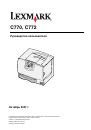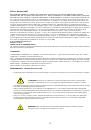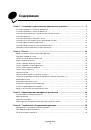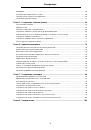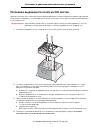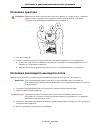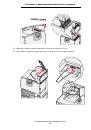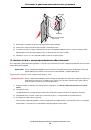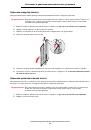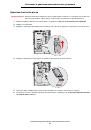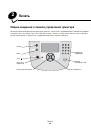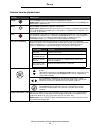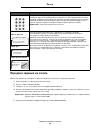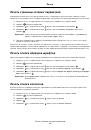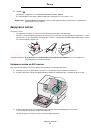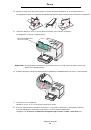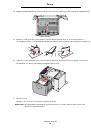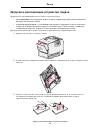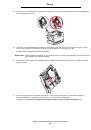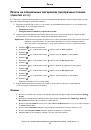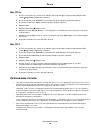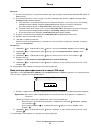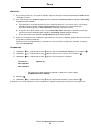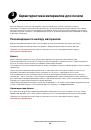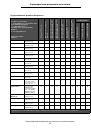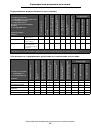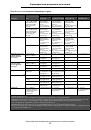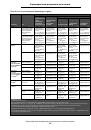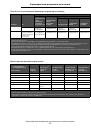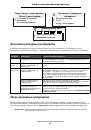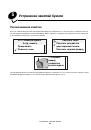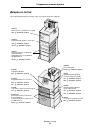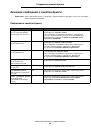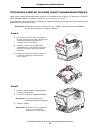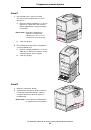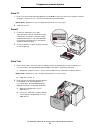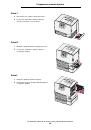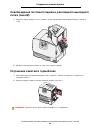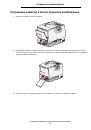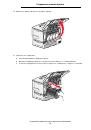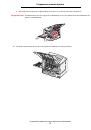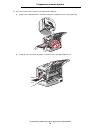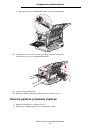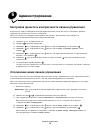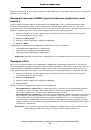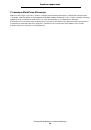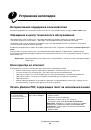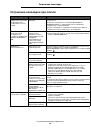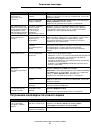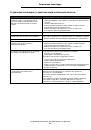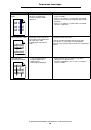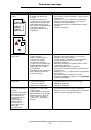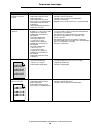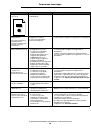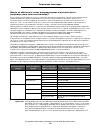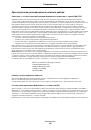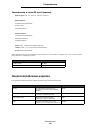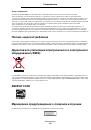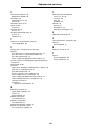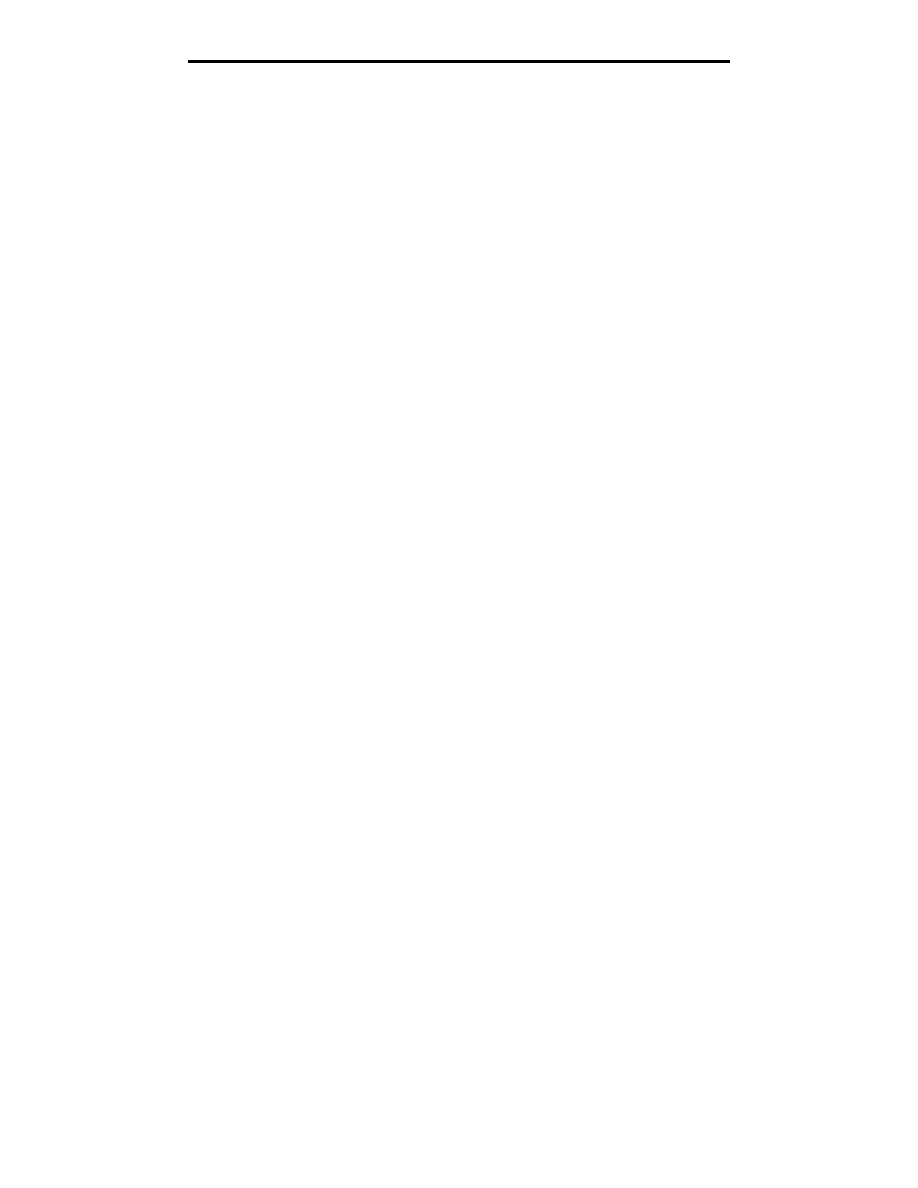
Устранение неполадок, связанных с качеством цветной печати
101
Устранение неполадок
Почему распечатанные цвета не соответствует
цветам на экране компьютера?
В режиме автоматической
цветокоррекции
таблицы преобразования цветов, как правило, обеспечивают
наилучшее соответствие цветам на стандартном мониторе компьютера. Однако вследствие технологических
различий между принтерами и мониторами существует много цветов, которые можно вывести на экран
компьютера, но невозможно физически воспроизвести на цветном лазерном принтере. Соответствие цветов
также зависит от модели монитора и условий освещения. В некоторых случаях для настройки соответствия
цветов можно воспользоваться страницами с образцами цветов; соответствующие рекомендации приведены
в ответе на вопрос
Можно ли обеспечить точное воспроизведение отдельного цвета (например, цвета
логотипа компании)? на стр. 102
Распечатанная страница имеет посторонний оттенок. Можно ли слегка
отрегулировать цвет?
В некоторых случаях на распечатанных страницах присутствует посторонний оттенок (например, изображение
кажется красноватым). Наличие посторонних оттенков зависит от условий эксплуатации, типа бумаги
и характеристик освещения, а также от субъективного восприятия пользователем. Для устранения таких
оттенков можно воспользоваться функцией
Цветовой
баланс
. Функция цветового баланса позволяет выполнять
тонкую настройку расхода тонера для каждой цветовой плоскости. При выборе в меню «Цветовой баланс»
положительного или отрицательного значения для бирюзового, пурпурного, желтого и черного цветов расход
тонера данного цвета соответственно несколько увеличивается или уменьшается. Например, если с точки
зрения пользователя распечатанная страница имеет красноватый оттенок, для получения более реалистичных
цветов можно попробовать одновременно уменьшить расход пурпурного и желтого тонера.
Можно ли усилить глянец на распечатках?
Для получения дополнительного глянца следует задать разрешение для печати 1200 точек/дюйм.
При проецировании цветные изображения на прозрачной пленке выглядят
темными. Можно ли улучшить цвет изображений?
Эта неполадка обычно возникает при просмотре прозрачных пленок с помощью отражающих диапроекторов.
Наилучшее качества цветопередачи обеспечивается диапроекторами, пропускающими свет через пленку.
Если требуется применять отражающий диапроектор, для осветления прозрачных пленок следует задать для
параметра
Плотность
тонера
значение 1, 2 или 3. Печатайте только на цветных прозрачных пленках
рекомендованных типов. Подробнее см. «Рекомендации по подбору бумаги и специальных материалов для
печати» в
руководстве пользователя
(Компакт-диск
Программное обеспечение и документация
).
При настройке
плотности
тонера
необходимо задать для параметра
Экономия
цветного
тонера
значение
Откл
.
Что такое ручная цветокоррекция?
Если для параметра
Цветокоррекция
задано значение по умолчанию «Авто», таблицы преобразования цветов,
применяемые к каждому объекту на распечатываемой странице, обеспечивают качественную цветопередачу
для большинства документов. В некоторых случаях может потребоваться применить отображение цветов на
основе другой таблицы. Для этого следует воспользоваться меню «Ручная уст. цвета» и задать для параметра
«Цветокоррекция» значение «Ручная настройка».
В режиме ручной цветокоррекции применятся отображение цветов а основе таблицы преобразования цветов,
выбранной в меню «Ручная уст. цвета». Пользователи могут выбрать любую из пяти таблиц преобразования
цветов для объектов RGB (»Дисплей sRGB», «Дисплей - истинный черный», «Яркие sRGB», «Откл.» и «Яркие»)
и любую из четырех таблиц преобразования цветов для объектов CMYK (»US CMYK», «Euro CMYK»,
«Яркие CMYK» и «Откл.»).
Примечание.
Если формирование цветов в прикладной программе выполняется без применения схем RGB
или CMYK, а также в тех случаях, когда в прикладной программе или в операционной системе
компьютера предусмотрена коррекция заданных в прикладной программе цветов с помощью
системы управления цветом, ручная настройка цветокоррекции не обеспечивает точного
соответствия цветов.